כיצד להפעיל את Windows 11 במצב בטוח
- מ-Windows 11: לחץ הַתחָלָה > כּוֹחַ > להחזיק מִשׁמֶרֶת + לחץ איתחול, כדי לגשת לסביבת השחזור של Windows.
- כיבוי המחשב בזמן ש-Windows מאתחל מספר פעמים תפתח את סביבת השחזור של Windows.
- כאשר ב-WinRE: פתרון בעיות > אפשרויות מתקדמות > הגדרות אתחול > איתחול; ללחוץ 4, 5, או 6, כדי להפעיל מחדש במצב בטוח.
מאמר זה מסביר כיצד להפעיל את Windows 11 ב מצב בטוח דרך סביבת השחזור של Windows (WinRE), כולל איך לגשת ל-WinRE דרך רגיל הפעל מחדש את Windows, כיצד לגשת אליו אם אינך יכול להיכנס ל-Windows, וכיצד לגשת אליו אם אינך יכול אפילו להגיע למסך הכניסה של Windows 11.
כיצד להפעיל את Windows 11 במצב בטוח
אם המחשב שלך כרגע עובד מספיק טוב כדי שתוכל לפתוח ולנווט בתפריטים, תוכל להפעיל את מצב בטוח מתפריט התחל על ידי החזקת מקש Shift בעת לחיצה על הפעל מחדש. זה יגרום למחשב שלך להפעיל מחדש ולפתוח את סביבת השחזור של Windows, שהיא מיוחדת תפריט המספק גישה לכלי תיקון ופתרון בעיות, כולל אפשרות הפעלה ב-Safe מצב.
הנה כיצד להפעיל את Windows 11 במצב בטוח:
-
לחץ על הַתחָלָה סמל בשורת המשימות שלך.

-
לחץ על כּוֹחַ סמל.

-
לחץ והחזק מִשׁמֶרֶת, ואז לחץ איתחול.
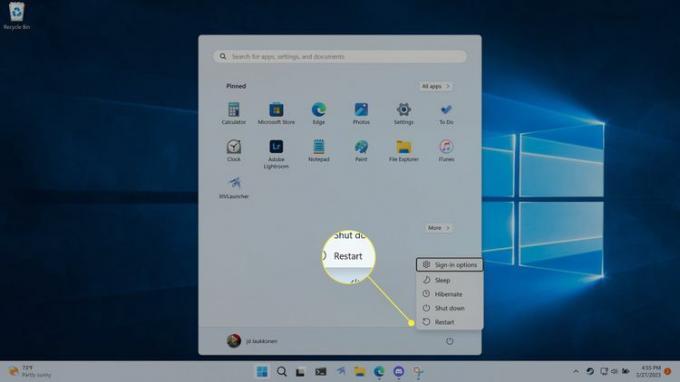
-
המחשב שלך יופעל מחדש ויטען את סביבת השחזור של Windows. כשיופיע מסך זה, לחץ פתרון בעיות.

-
נְקִישָׁה אפשרויות מתקדמות.

-
נְקִישָׁה הגדרות אתחול.

-
נְקִישָׁה איתחול.

-
המחשב שלך יופעל מחדש.
כאשר מופיע מסך הגדרות ההפעלה, לחץ על 5 עבור מצב בטוח עם רשת. אפשר גם ללחוץ 4 עבור מצב בטוח ללא רשת, או 6 למצב בטוח עם שורת פקודה.
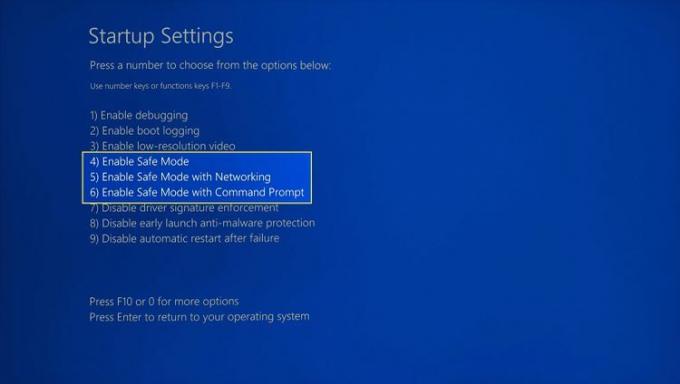
אתה צריך ללחוץ על המקשים הפיזיים במקלדת שלך במהלך שלב זה, מכיוון שאינך יכול ללחוץ על המסך.
המחשב שלך יופעל מחדש במצב בטוח.
כיצד להפעיל את Windows 11 במצב בטוח ממסך הכניסה
אם אתה לא יכול להיכנס לווינדוס מסיבה כלשהי, ואתה צריך להיכנס למצב בטוח, אתה יכול לעשות זאת ממסך הכניסה. זה עובד באותו אופן כמו השיטה הקודמת, אבל התהליך מתחיל ממסך הכניסה במקום מתפריט התחל. זה אומר שאתה יכול להשתמש בשיטה זו אם שכחת את הסיסמה שלך או אם נתקלת בבעיה אחרת בכניסה ל-Windows.
הנה איך לגשת למצב בטוח של Windows 11 ממסך הכניסה.
לחץ על כּוֹחַ סמל.
לחץ והחזק מִשׁמֶרֶת, ואז לחץ איתחול.
המחשב שלך יופעל מחדש בסביבת השחזור של Windows.
כדי להפעיל מחדש למצב בטוח, נווט אל פתרון בעיות > אפשרויות מתקדמות > הגדרות אתחול > איתחול.
כאשר מופיע מסך הגדרות ההפעלה, לחץ על 4, 5, או 6, כדי להפעיל מצב בטוח, מצב בטוח עם רשת, או מצב בטוח עם שורת פקודה.
כיצד להפעיל את Windows 11 מצב בטוח מהגדרות
אם אתה מתקשה להיכנס למצב בטוח באמצעות שיטת shift + הפעלה מחדש, אבל אתה יכול להיכנס לתוך Windows ולגשת להגדרות, אתה יכול לאלץ הפעלה מחדש לתוך סביבת השחזור של Windows בדרך זו.
הנה איך להפעיל את Windows 11 Safe Mode מהגדרות:
-
לִפְתוֹחַ הגדרות, ולחץ מערכת.

ללחוץ מקש Windows + אני, או קליק ימני הַתחָלָה בשורת המשימות ובחר הגדרות.
-
גלול מטה בהגדרות המערכת ולחץ התאוששות.

-
לְאַתֵר התחלה מתקדמת ולחץ אתחל עכשיו.

המחשב שלך יופעל מחדש בסביבת השחזור של Windows.
כדי להפעיל מחדש למצב בטוח, נווט אל פתרון בעיות > אפשרויות מתקדמות > הגדרות אתחול > איתחול.
כאשר מופיע מסך הגדרות ההפעלה, לחץ על 4, 5, או 6, כדי להפעיל מצב בטוח, מצב בטוח עם רשת, או מצב בטוח עם שורת פקודה.
כיצד להפעיל את Windows 11 במצב בטוח אם Windows לא יופעל
אם Windows לא יופעל או מציג מסך ריק או שחור או שהעכבר והמקלדת שלך לא פועלים, זה עשוי להיראות כמו סיבה אבוד. Windows 11 עדיין מאפשר לך לגשת לסביבת השחזור של Windows במצב כזה, שכן היא נועדה להיטען למצב שחזור לאחר מספר ניסיונות כושלים מַגָף בדרך כלל.
הנה איך להפעיל את Windows 11 Safe Mode אם המסך שחור:
החזק את כפתור הפעלה במחשב שלך עד שהוא נכבה.
הקש על כפתור הפעלה שוב כדי להפעיל את המחשב.
כאשר אתה רואה ש-Windows מאתחל, בדרך כלל מסומן בלוגו של היצרן או בלוגו של Windows, לחץ והחזק את הלחצן כפתור הפעלה עד שהמכשיר שלך יכבה שוב.
הפעל מחדש את המחשב.
כאשר Windows מתחיל לאתחל, לחץ והחזק את הלחצן כפתור הפעלה עד שהמחשב נכבה שוב.
הפעל מחדש את המחשב.
-
המחשב יאתחל לתוך סביבת השחזור של Windows, שם תוכל להפעיל מחדש למצב בטוח על ידי ניווט אל פתרון בעיות > אפשרויות מתקדמות > הגדרות אתחול > איתחול.
נדרשות רק שתי הפרעות כדי להפעיל את WinRE לפי מיקרוסופט, אבל התזמון יכול להיות קשה. ייתכן שתצטרך להפריע לתהליך האתחול של Windows שלוש או ארבע פעמים.
כאשר מופיע מסך הגדרות ההפעלה, לחץ על 4, 5, או 6, כדי להפעיל מצב בטוח, מצב בטוח עם רשת, או מצב בטוח עם שורת פקודה.
כיצד לצאת ממצב בטוח ב-Windows 11
מצב בטוח נועד להפעיל רק כאשר אתה בוחר אותו מסביבת השחזור של Windows. זה אומר שאתה אמור להיות מסוגל לצאת ממצב בטוח ולחזור למצב רגיל על ידי כיבוי המחשב או בחירה באפשרות ההפעלה מחדש מתפריט ההפעלה.
אם Windows נקבע לאתחל תמיד במצב בטוח באמצעות תצורת מערכת, אז תצטרך להשתמש בשיטה זו כדי להפסיק את האתחול למצב בטוח.
אם אתה מתקשה לצאת ממצב בטוח ב-Windows 11, נסה זאת:
-
ללחוץ מקש Windows + ר, ואז הקלד msconfig, ולחץ בסדר.

-
לחץ על מַגָף לשונית.

-
תַחַת אפשרויות אתחול, ודא ש אתחול בטוח התיבה לא מסומנת.

-
נְקִישָׁה בסדר.

הפעל מחדש את המחשב.
שאלות נפוצות
-
כיצד אוכל להפעיל את Windows 10 במצב בטוח?
אתה מבצע את אותו הליך ב- Windows 10. פתח את ה הַתחָלָה תפריט ולאחר מכן לחץ על כּוֹחַ. בחר איתחול תוך כדי החזקת מִשׁמֶרֶת מקש, והמחשב יופעל מחדש במצב בטוח.
-
כיצד אוכל להפעיל את Outlook במצב בטוח?
לְהַחזִיק Ctrl תוך כדי לחיצה על קיצור הדרך של Outlook ולאחר מכן בחר כן. אנו נכנסים לפרטים נוספים בסעיף שלנו כיצד לפתוח את Outlook במצב בטוח מאמר.
